Win10系统电脑在哪里进行打印机设置
我们在刚开始使用win10电脑的时候,想要进行打印机设置,找不到设置页面了,该怎么办呢?今天就跟大家介绍一下Win10系统电脑在哪里进行打印机设置的具体操作步骤。
1. 首先打开电脑,进入桌面,点击左下角的开始图标,在打开的菜单中,点击左下方的齿轮图标,进入设置。

2. 进入设置页面后,找到设备选项,点击

3. 在打开的设备设置页面,点击左侧的打印机和扫描仪选项
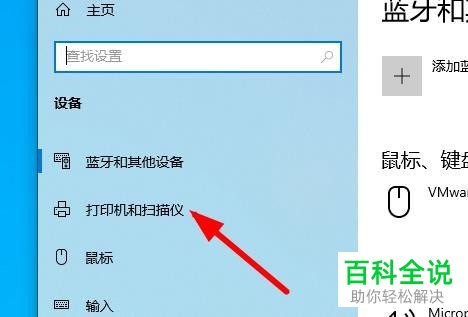
4. 在右侧打开的页面,点击下面的加号图标

5. 搜索之后,如果没有我们的打印机型号,则点击我需要的打印机不在列表中

6. 然后选择我们添加打印机的方式,找到打印机后,进行安装驱动,进行相关设置即可。

以上就是Win10系统电脑在哪里进行打印机设置的具体操作步骤。
赞 (0)

